Annonse
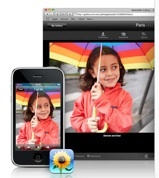 Det er enkelt å knipse bilder ved å bruke iPhone-kameraet ditt og deretter bruke Photo Library-programmet til å se dem. Men hvordan legger du til bilder på iPhonen din som ikke ble tatt med det innebygde kameraet? Det er vel noen få gratis måter å gjøre det på.
Det er enkelt å knipse bilder ved å bruke iPhone-kameraet ditt og deretter bruke Photo Library-programmet til å se dem. Men hvordan legger du til bilder på iPhonen din som ikke ble tatt med det innebygde kameraet? Det er vel noen få gratis måter å gjøre det på.
IPhoto og Aperture Way
Måten Apple har lagt opp til for deg å legge til bilder på iPhone, er ved å synkronisere den med iPhoto, Aperture 2.0 (bare Mac-brukere) eller med en mappe med bilder på datamaskinen.
Når du kobler iPhone-en til datamaskinen din og får tilgang til den via iTunes '09 (for Mac-bruker; Les neste avsnitt hvis du er PC-bruker). Du vil se Bilder-delen av iTunes-grensesnittet der du kan velge å "Synkronisere bilder fra" iPhoto eller Aperture. Du får forskjellige alternativer for å velge et album (er) eller grupper av bilder du vil synkronisere med telefonen din. Ved å bruke dette alternativet blir iPhone-en din synkronisert og oppdatert med bilder du legger til (eller sletter) fra den valgte bildeditoren.
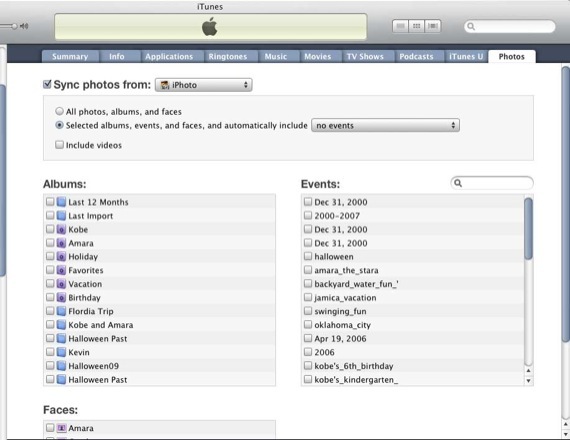
Fordelen med dette alternativet er at du kan ta vare på å synkronisere bildene dine til iPhone-en mens du også administrerer andre data, inkludert lyd- og videofiler og applikasjoner.
The Finder Way
Hvis du ikke bruker iPhoto eller Aperture, kan du sette opp en mappe på datamaskinen din (både PC og Mac) som skal brukes til å synkronisere bilder til iPhone. På samme måte som beskrevet ovenfor får du tilgang til iPhone via iTunes og åpner Photo-delen. Fra der det står “Synkroniser bilder fra”, velg “Velg mappe” fra rullegardinmenyen. Finn mappen (e) med bilder du har satt opp til å bli synkronisert med enheten. Hvis du gjør dette med jevne mellomrom, vil du sette opp en spesiell mappe eller mapper som du enkelt kan få tilgang til og administrere for synkronisering.
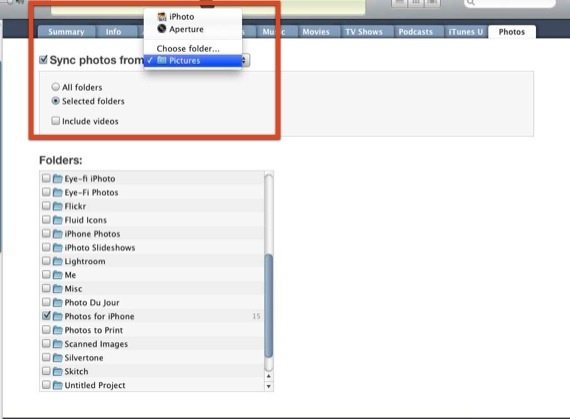
Web Gallery Way
Et annet og muligens bedre alternativ for å legge til bilder på din iPhone er å bruke et nettsted for bildedeling som du får tilgang til på iPhone. Her er et par forslag for Mac- og PC-brukere.
MobileMe Gallery
Apple-brukere med en .Mac-konto kan få tilgang til sitt nettbaserte MobileMe-galleri. Merkelig nok har Apple imidlertid ikke opprettet en iPhone-applikasjon for å koble seg direkte til MobileMe Galleries. Du kan eksportere bilder fra iPhone Photo Library, men det er ingen dedikert MobileMe-applikasjon for å se på opplastede bilder og videoer. Du må gjøre det gjennom en vanlig nettleser.
Photoshop.com
Et alternativ som jeg liker, men ikke har brukt nok, er Photoshop.com. Adobe har opprettet et gratis online fotogalleri og nettbasert redaktør for opplasting, redigering og deling av bilder, både for PC- og Mac-brukere. Se MUOs PhotoshopExpress: Nettbasert Photoshop + Photo Sharing for mer informasjon.
Last ned gratis iPhone-applikasjon med samme navn for å se utsendte bilder i Photoshop.com-galleriet (iTunes Store-kobling), og logg deg på kontoen din gjennom applikasjonen.
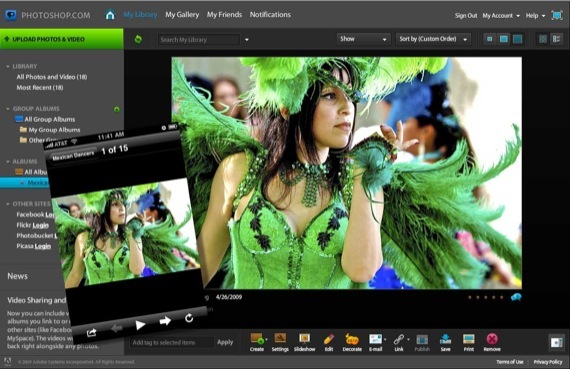
Fordelen med å bruke dette bildedelingsgalleriet er at du ikke trenger å legge til bilder direkte på iPhone-en, og dermed unngår du å bruke tidvis dyrebar harddiskplass. Hvis du befinner deg på steder der du ikke kan få internettilgang via Wi-Fi eller 3G, er denne metoden selvfølgelig ikke det beste alternativet.
Flickr And Shutterfly.com
I likhet med Photoshop.coms bildegalleri, to andre bilder for deling av bilder, Flickr.com (iTunes Store-kobling) og Shutterfly.com (iTunes Store-kobling) har også iPhone-applikasjoner som kobles til respektive medlemskontoer. Å laste opp bildene dine til en av disse kontoene er begge en fin måte å arkivere bildefilene utover dine datamaskin, og det er også en enkel måte å se bilder på iPhone-en på uten å koble enheten til din datamaskin.
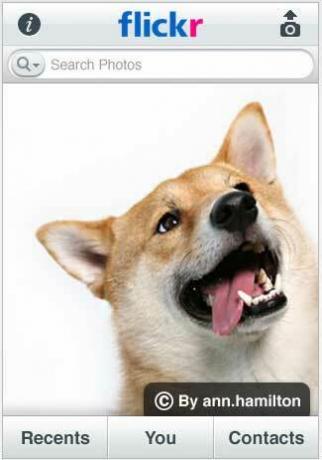
Dessverre, som jeg vet, er det ingen måte å få bilder direkte fra kameraets mediekort på iPhone. Et tilbehør for en slik prosess finnes for 5. generasjons iPod, men ikke for iPhone. Det er imidlertid et spesielt trådløst SD-minnekort som heter Eye-Fi som vil overføre bilder fra kameraet til et valgt bildedelingssted. Bilder kan dermed lastes ned fra det valgte nettstedet og vises på iPhone.
Hvis du har andre forslag for å få bilder på iPhone, kan du gi meg og MUO-lesere beskjed om det.
Bakari er frilansskribent og fotograf. Han er en lenge bruker av Mac, jazzmusikk-fan og familiemann.

